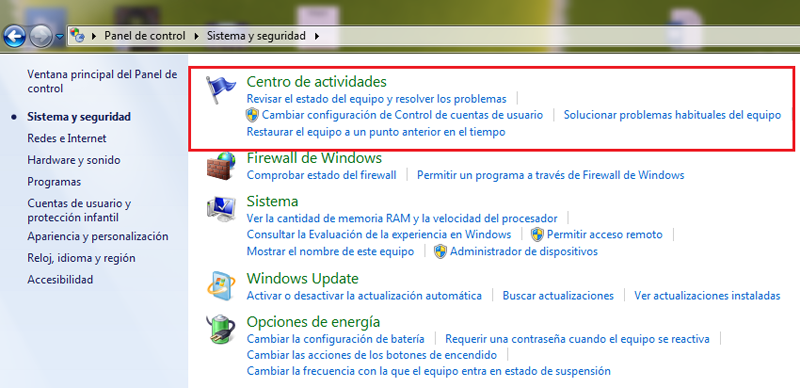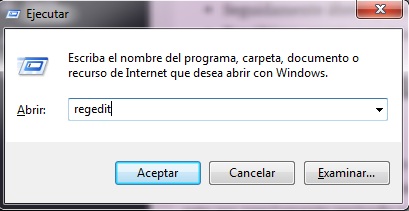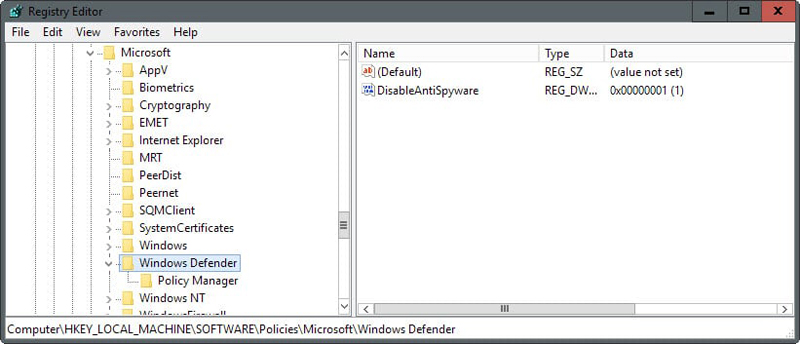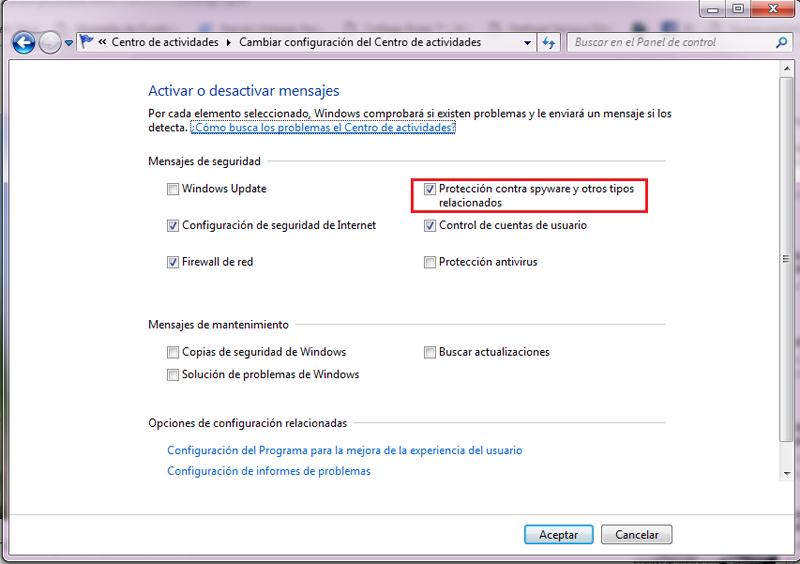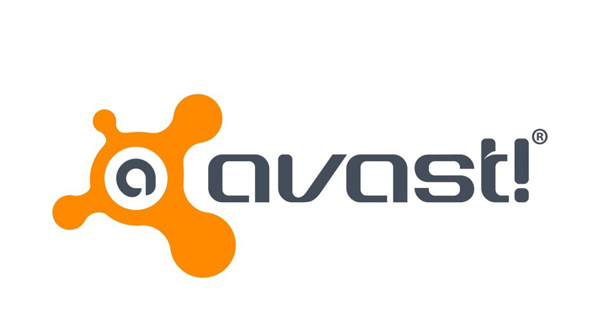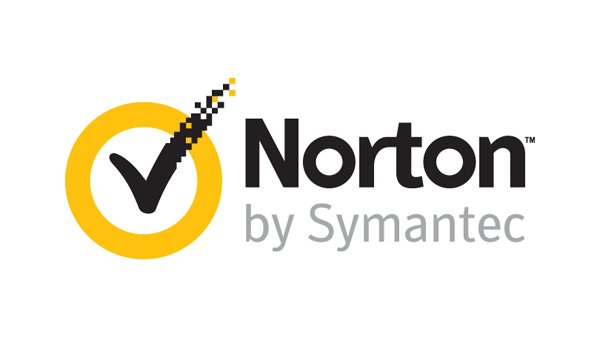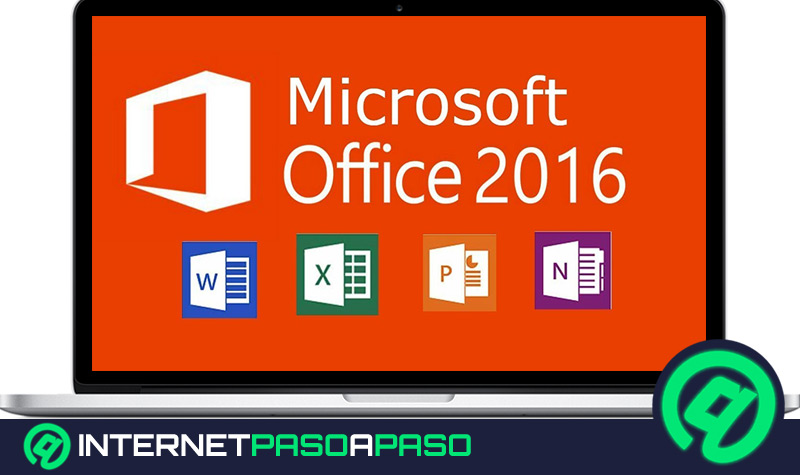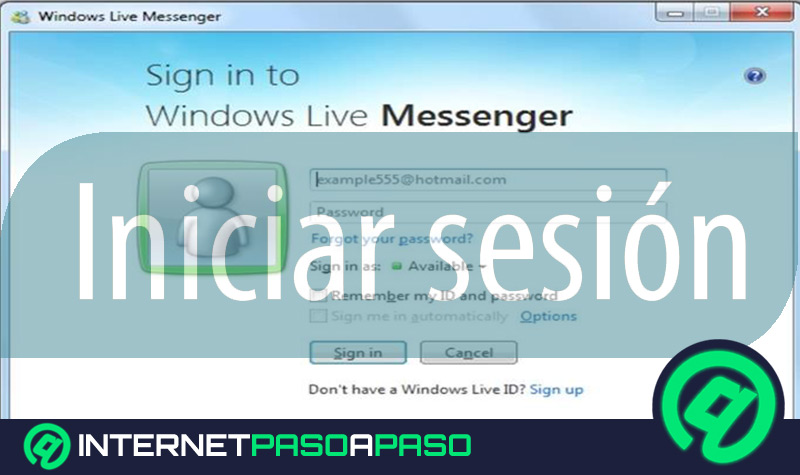Lo Último en IP@P
- Stellar Data Recovery revoluciona la recuperación de archivos perdidos en discos duros externos
- Goblin Mine: La Estrategia Económica Detrás del Juego de Minería que está Fascinando a Todos
- Estos son los nuevos Cargadores UGREEN: potencia y portabilidad en dos versiones que no te puedes perder
- UGREEN Nexode Pro: El Cargador Ultradelgado que revoluciona la carga de dispositivos móviles
- La computación en la nube está transformando los juegos Online y estas son sus grandes ventajas
Windows Defender es el antivirus nativo de Microsoft, cuya función radica en el análisis y búsqueda de malware dentro de los distintos archivos y programas que se encuentran en el ordenador. Además de esto, tiene la capacidad de proteger el equipo de manera instantánea mediante la detección de ficheros maliciosos o no deseados en tiempo real, teniendo así el control de todo lo que se descarga o ejecuta.
Los antivirus tienen la función de proteger cualquier equipo de las amenazas por las que pueda pasar. Constantemente hacemos uso de páginas que pueden incluir algún código que interfiera en el dispositivo y que posteriormente haga uso de la información que se tenga almacenada en este. Por eso se debe tener siempre algún sistema de seguridad que proteja al equipo. La ventaja de contar con estos software es que avisarán cuando detecten alguna situación irregular, de manera que puedas resolverlo, o que en su defecto este lo solucione automáticamente.
Si quieres saber cómo funciona Windows Defender y como activarlo y desactivarlo en las distintas versiones de Windows, solo tienes que continuar leyendo y seguir los procedimientos que se muestran a continuación. Además por medio de este artículo podrás decidir si quieres utilizar el antivirus de Microsoft o si prefieres usar otro.
Pasos para desactivar Windows Defender temporalmente
Muchas veces pasa que al momento de tener activo este antivirus esto impide instalar algún programa en el ordenador. Pues dependiendo del origen de este, el Firewall puede verlo como un código malicioso, aunque no lo sea. Este antivirus tiene la particularidad de restringir algunas descargas e instalaciones si las considera sospechosas.
Es por ello que en ocasiones surge la necesidad de desactivarlo siguiendo estos pasos:
- Accede al menú de inicio, seguido de “Panel de Control”
- Posteriormente a “Sistema y Seguridad” y haz clic en el apartado de “Centro de actividades”.
- Si quieres ingresar de forma más rápida al “Centro de actividades” puedes seleccionar el escudo o bandera que sale en la barra de tareas y esto te llevará rápidamente.
- En la ventana que se muestra a continuación, en la sección de “Seguridad”. Allí mostrará la protección contra spyware y software no deseado.
- Como este se encuentra activado, solo tendrás que seleccionarlo haciendo clic para que se abra la configuración del antivirus, y darle en “Desactivar ahora”.
Pasos para desactivar Windows Defender para siempre en Windows 10/8/7
Para desactivar completamente Windows Defender, una de las formas más sencillas y efectivas de hacerlo es desde el “Editor de registro”, es decir, desde la base de datos del ordenador. Esto es debido a que es un software instalado de fábrica, por lo que si simplemente se deshabilita se volverá a activar.
Cabe destacar que antes de realizar este paso, es importante que se desactiven todos los servicios del firewall nativo de Windows, como la protección en tiempo real, protección de cuentas y protección de red. Al momento que esto se encuentre desactivado, se podrá eliminar el antivirus definitivamente.
A continuación en estos pasos que se muestran a continuación te explicamos cómo hacerlo:
- Puedes acceder a la configuración de Windows Defender pulsando las teclas Windows + R
. Otra alternativa es ir desde la barra de búsqueda en el menú de inicio y escribiendo “Ejecutar”.
- Posteriormente deberás escribir la palabra "regedit" sin las comillas, seguido de "Aceptar".
- En la ventana de “Editor de Registro” que se abrirá, se deberá buscar la siguiente dirección haciendo clic en cada menú despegable: “HKEY_LOCAL_MACHINE / Software / Policies / Microsoft / Windows Defender".
- Haciendo clic derecho con el mouse en la ventana en blanco, presionar “Nuevo” y buscar lo siguiente: Valor de DWORD (32 bits).
- En el valor que se creó colócale algún nombre para identificarlo, por ejemplo: “desactivar antivirus”.
- Seguidamente ábrelo y haciendo clic derecho, modifica la información del valor por el número 1.
- Por último, acepta y ya tendrás desactivado el antivirus de Windows.
¿Cómo quitar las notificaciones de alerta de Windows Defender?
A veces resulta un poco molesto el hecho de que aparezcan continuamente notificaciones sobre alguna alerta del equipo. Particularmente, si este software encuentra un código malintencionado, arrojará un aviso hasta que este sea previamente revisado y solucionado, sobre todo si el antivirus se encuentra desactivado, ya que lo hace como un mecanismo de defensa.
Sin embargo, este hecho se puede resolver fácilmente como se muestra en esta parte:
- Ingresa al “Panel de Control” del equipo. Si no encuentras esto en el menú de inicio. Puedes escribirlo en la barra de búsqueda de Windows.
- Seguidamente, en los ajustes de configuración del equipo, accede al apartado de “Sistema y Seguridad”.
- Haz clic en el “Centro de actividades” que sale al lado de una bandera azul. O en su defecto en “Seguridad y mantenimiento”.
- Otra manera de acceder rápidamente a este es por la “Barra de tareas” donde aparece una bandera o un escudo color blanco.
- Una vez allí podrás configurar las notificaciones de Windows Defender.
- Para dejar de recibir las notificaciones, solo hay que seleccionar la opción de “Desactivar mensajes sobre protección antivirus” y automáticamente dejarás de recibir las alertas del antivirus.
¿Cómo volver a reactivar la protección contra virus de Windows?
A veces es necesario que un ordenador tenga activado un antivirus en su sistema. En este caso Windows Defender es el programa de seguridad por defecto de Microsoft que ayuda a proteger al equipo de los diversos tipos de malware. Si lo desactivaste, es posible volver a activarlo siguiendo estos pasos:
- En la pantalla de “Inicio” y en el campo de búsqueda escribe "Windows Defender". Haz clic en el icono del antivirus y ábrelo.
- En la pestaña de "Configuración" haz clic en la "Protección en tiempo real" que aparece en el panel izquierdo.
- Selecciona "Usar protección en tiempo real (recomendado)", seguido de “Guardar cambios”. Así quedará activado y protegido nuevamente tu ordenador.
Si no tengo activado Windows Defender ¿Qué alternativas hay para proteger mi equipo?
Si no quieres utilizar este corta fuegos como un antivirus para tu ordenador, puedes descargar cualquier otro software que brindan la seguridad necesaria para proteger tu equipo de todo tipo de ficheros maliciosos y software malintencionados.
Más en Seguridad informática
- Seguridad en MacOS ¿Cómo configurar mi iMac para conseguir la máxima seguridad? Guía paso a paso
- ¿Cuáles son los mejores antispyware y antimalware gratis y de pago? Lista 2024
- ¿Cuáles son los mejores consejos de seguridad en redes sociales para niños, adolescentes y adultos? Lista 2024
- ¿Cuáles son los principales riesgos y peligros de las redes P2P para nuestra información y datos personales? Lista 2024
- ¿Cuáles son las principales vulnerabilidades de los navegadores al descargar ficheros y archivos por Internet? Lista 2024
SÍGUENOS EN 👉 YOUTUBE TV
Muchas veces se descargan diferentes antivirus tratando de buscar el más efectivo, e incluso algunas personas optan por instalar más de uno pensando que por eso el equipo está más protegido, pero esto no es recomendable, ya que solo se consigue sobrecargar el PC haciendo que su funcionamiento se vea comprometido. Por eso en esta lista verás los mejores antivirus para Windows 10, 8 y 7, de manera que escojas el de tu preferencia.
McAfee AntiVirus Plus
Es un software de antivirus especializado en la seguridad informática. Este además de brindar la protección de firewall, incluye un resguardo del equipo al momento de realizar alguna instalación en el mismo.
Una de las ventajas de McAfee, es que evita los ataques antes de que sucedan por medio de alertas en los sitios web con enlaces y descargas que considera peligroso. Constantemente realiza análisis y se actualiza basado en su base de datos en la nube donde tiene protegido el dispositivo, ya que este lo hace cuando el equipo se encuentra en reposo.
Avast Free Antivirus 2018
Es uno de los antivirus más completos para Microsoft. Este contiene los servicios de seguridad informática y de navegador, así como también software antivirus, anti-phishing, anti-spyware y anti-spam, entre otros.
Conjuntamente incorpora otras opciones que son muy favorables, por ejemplo, incluye una herramienta llamada Sandbox que permite al navegador almacenar información de manera virtual sin poner en riesgo el ordenador. También el sistema WebRep, el cual a través de su funcionamiento determina el nivel de peligro que pudiese tener ese sitio web al que se desea acceder, calificándolas con diferentes colores.
AVG AntiVirus Free
Es un sistema de antivirus disponible para el sistema operativo de Windows. Particularmente AVG es capaz de eliminar cualquier elemento malicioso del equipo, como spyware, malware, y otros. Mediante su sistema de advertencia, este pone en aviso los enlaces de internet que no son seguros y los bloquea, permitiendo así que el equipo este a salvo. Igualmente lo hace con aquellos correos electrónicos que poseen archivos dañinos.
Panda Dome Free Antivirus
Es un antivirus con las mejores soluciones de seguridad informática. Panda no solo bloquea los malware sino que también le ofrece al ordenador recursos eficaces para su funcionamiento. Este adquiere la protección anti-spyware, anti-malwares, anti-rootkit, análisis heurístico y un cache de goodware. Una de sus ventajas más destacadas es que es uno de los más rápidos detectando virus gracias a su tecnología anti-exploit.
Norton Antivirus
Es un programa de seguridad informático que defiende al equipo de cualquier peligro. Este antivirus puede limpiar el disco duro para liberar espacio y todo el contenido que vulnere la seguridad. Por otra parte te mantiene a salvo de enlaces y descargas peligrosas cuando navegas por internet y protege tus claves de inicio de sesión en las plataformas que más utilices. También detiene las amenazas actuales y futuras, e incluso bloquea de forma automática las descargas si encuentra amenazas.